Instal Tomcat 8 Server di Ubuntu 18.04 Bionic Beaver Linux
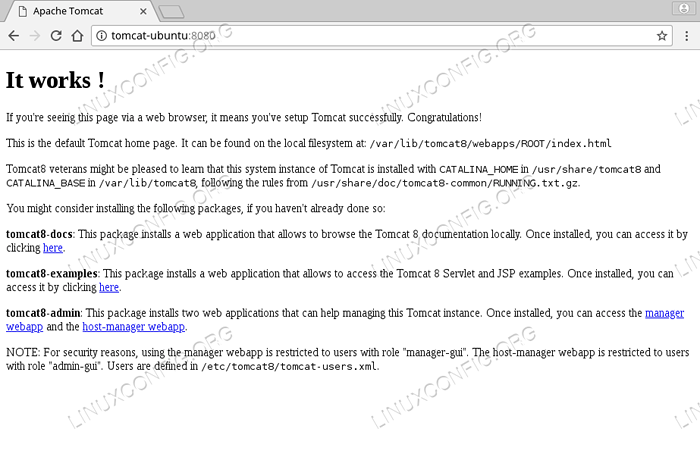
- 1264
- 99
- Ricardo Gottlieb
Objektif
Tujuannya adalah untuk menginstal server Tomcat 8 di Ubuntu 18.04 Bionic Beaver Linux
Sistem Operasi dan Versi Perangkat Lunak
- Sistem operasi: - Ubuntu 18.04 Bionic Beaver
- Perangkat lunak: - Tomcat 8.5.21
Persyaratan
Akses istimewa ke sistem ubuntu Anda sebagai root atau via sudo perintah diperlukan.
Kesulitan
MUDAH
Konvensi
- # - mensyaratkan perintah linux yang diberikan untuk dieksekusi dengan hak istimewa root baik secara langsung sebagai pengguna root atau dengan menggunakan
sudomemerintah - $ - mensyaratkan perintah Linux yang diberikan untuk dieksekusi sebagai pengguna biasa
Instruksi
Instal Tomcat 8 Server
Cara termudah untuk menginstal Tomcat 8 di Ubuntu 18.04 adalah untuk digunakan tugas memerintah. Jika Anda menjalankan Ubuntu Server 18.04 the tugas Perintah sudah diinstal sebelumnya.
Namun, jika Anda menjalankan Ubuntu Desktop 18.04 Anda harus menginstalnya sebelum Anda dapat menginstal Tomcat Server. Terminal Buka dan Jalankan:
$ sudo apt install Tasksel
Setelah siap, gunakan tugas Perintah untuk menginstal Tomcat 8 di Ubuntu 18 Anda.04 Host:
$ sudo tugas menginstal tomcat-server
Jika berhasil cek untuk port terbuka 8080 menggunakan SS Perintah untuk melihat apakah Tomcat sedang berjalan dan berjalan seperti yang diharapkan:
$ ss -tln state recv-q send-q Alamat lokal: Port Peer Address: Port Listen 0 128 0.0.0.0: 5355 0.0.0.0:* Dengarkan 0 128 0.0.0.0:22 0.0.0.0:* Dengarkan 0 128 [::]: 5355 [::]:* Dengarkan 0 100*: 8080*:* Dengarkan 0 128 [::]: 22 [::]:* Dengarkan 0 1 [:: ffff: 127.0.0.1]: 8005 *: *Server Tomcat 8 di Ubuntu 18.04 akan secara default mulai setelah reboot. Untuk menonaktifkan dan mengaktifkan server Tomcat 8 untuk memulai setelah reboot dieksekusi:
$ sudo systemctl mengaktifkan tomcat8 atau $ sudo systemctl nonaktifkan tomcat8
Buka port firewall untuk server tomcat
Jika Anda sudah memiliki UFW Firewall Perintah Linux berikut akan memungkinkan lalu lintas masuk TCP dari sumber apa pun ke port Tomcat 8 Server Anda 8080:
$ sudo ufw memungkinkan dari apapun ke port apa pun 8080 proto TCP
Jika Anda ingin membuat aturan firewall Anda lebih ketat, kunjungi cara kami yang luar biasa.
Uji server Tomcat 8
Saatnya melakukan tes sederhana. Mengingat bahwa server Tomcat 8 Anda dapat diselesaikan melalui Tomcat-Ubuntu Anda sekarang dapat mengunjungi 8 halaman utama Tomcat.
Mulai browser web Anda dan masukkan URL http: // tomcat-ubuntu: 8080:
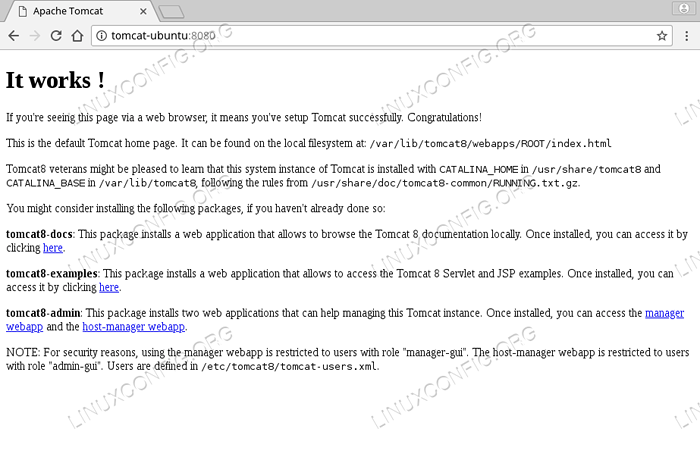 Server Tomcat 8 di Ubuntu 18.04. Halaman ini adalah titik awal yang bagus untuk konfigurasi server Tomcat 8 Anda. Bacalah dengan cermat.
Server Tomcat 8 di Ubuntu 18.04. Halaman ini adalah titik awal yang bagus untuk konfigurasi server Tomcat 8 Anda. Bacalah dengan cermat. Selanjutnya, kita akan membuat contoh pengguna baru untuk mengakses Manajer Webapp dan Webapp Host-Manager. Untuk melakukannya mengedit file daftar pengguna Tomcat /etc/tomcat8/tomcat-users.xml:
$ sudo nano/etc/tomcat8/tomcat-users.xml
dan menambahkan informasi berikut di atas Tag untuk membuat pengguna baru kucing jantan dengan kata sandi lulus:
Simpan file dan restart server Tomcat:
$ Sudo Service Tomcat8 Restart
Gunakan kredensial pengguna baru untuk mengakses Tomcat Web Application Manager:
 Navigasi ke
Navigasi ke http: // tomcat-ubuntu: 8080/manager/html untuk mengakses Tomcat Web Application Manager 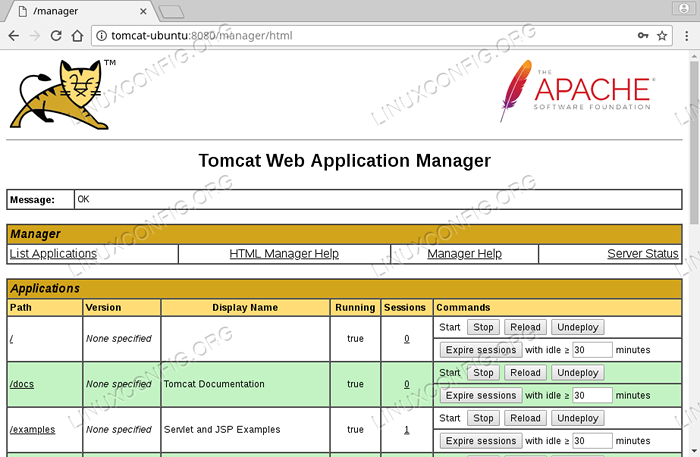 Tomcat Web Application Manager Antarmuka
Tomcat Web Application Manager Antarmuka 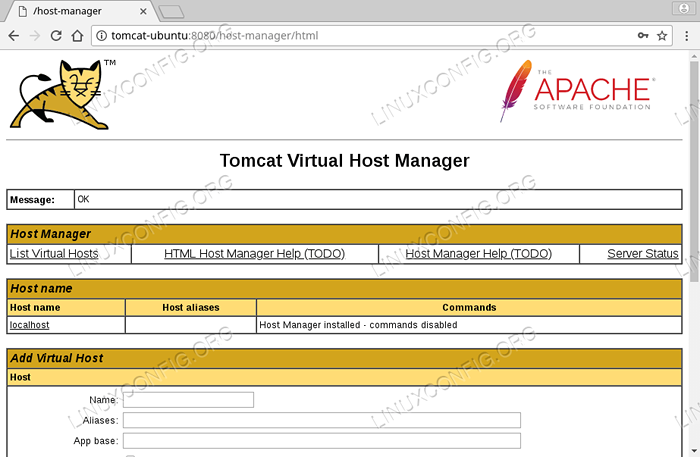 Untuk mengunjungi Tomcat Virtual Host Manager Masukkan URL:
Untuk mengunjungi Tomcat Virtual Host Manager Masukkan URL: http: // tomcat-ubuntu: 8080/host-manager/html diikuti oleh kredensial pengguna Tomcat. 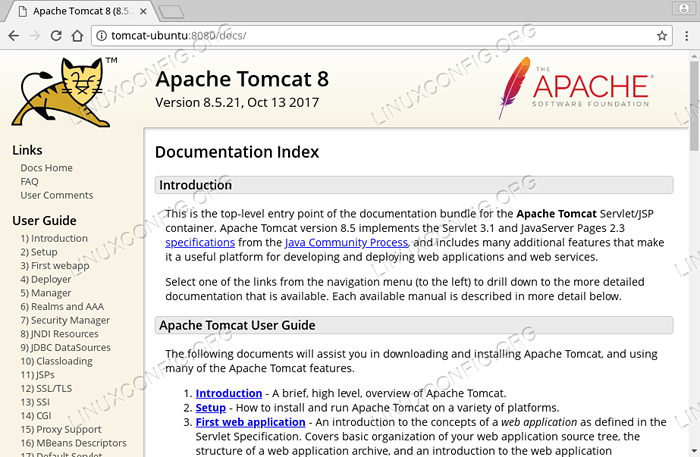 Halaman Dokumentasi Tomcat 8
Halaman Dokumentasi Tomcat 8 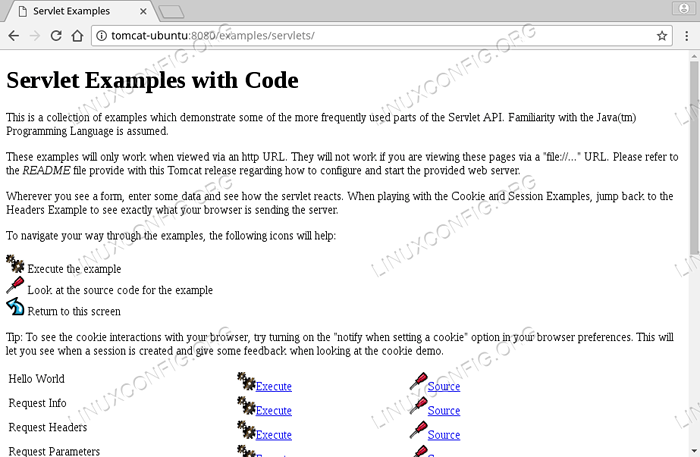 Tomcat 8 Contoh di Ubuntu 18.04
Tomcat 8 Contoh di Ubuntu 18.04 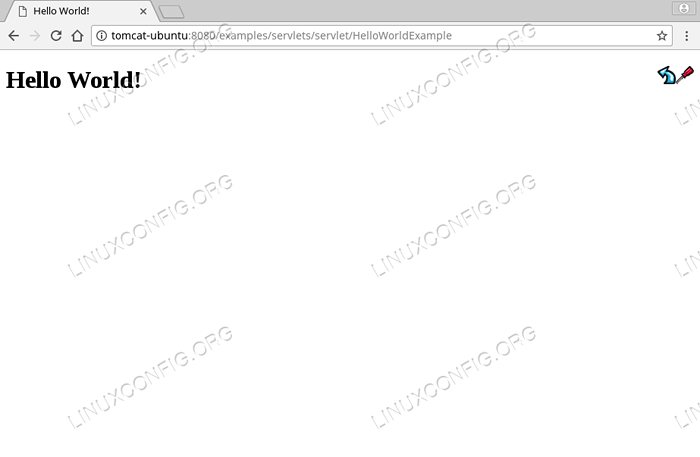 Tomcat 8 Halo Dunia Contoh di Ubuntu 18.04 Bionic Beaver
Tomcat 8 Halo Dunia Contoh di Ubuntu 18.04 Bionic Beaver Tutorial Linux Terkait:
- Hal -hal yang harus diinstal pada ubuntu 20.04
- Ubuntu 20.04 Instalasi Tomcat
- Hal -hal yang harus dilakukan setelah menginstal ubuntu 20.04 FOSSA FOSSA Linux
- Hal -hal yang harus diinstal pada Ubuntu 22.04
- Hal -hal yang harus dilakukan setelah menginstal ubuntu 22.04 Jammy Jellyfish…
- Ubuntu 20.04 Panduan
- Ubuntu 20.04 trik dan hal -hal yang mungkin tidak Anda ketahui
- File Konfigurasi Linux: 30 Teratas Paling Penting
- Ubuntu 22.04 Panduan
- Instal Arch Linux di VMware Workstation
- « Cara boot ubuntu 18.04 menjadi mode darurat dan penyelamatan
- Instal OpenCV di Ubuntu 18.04 Bionic Beaver Linux »

